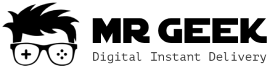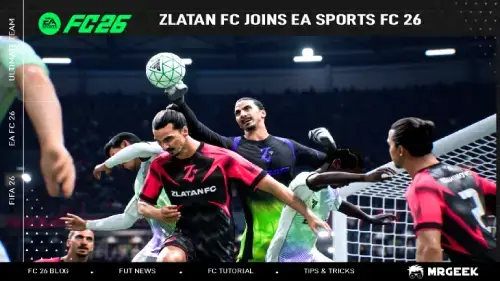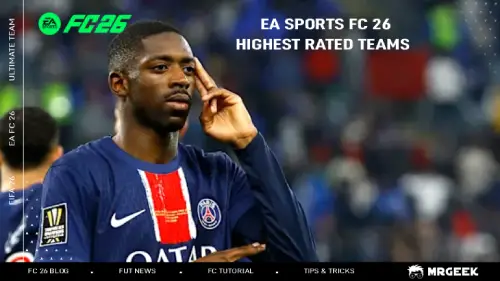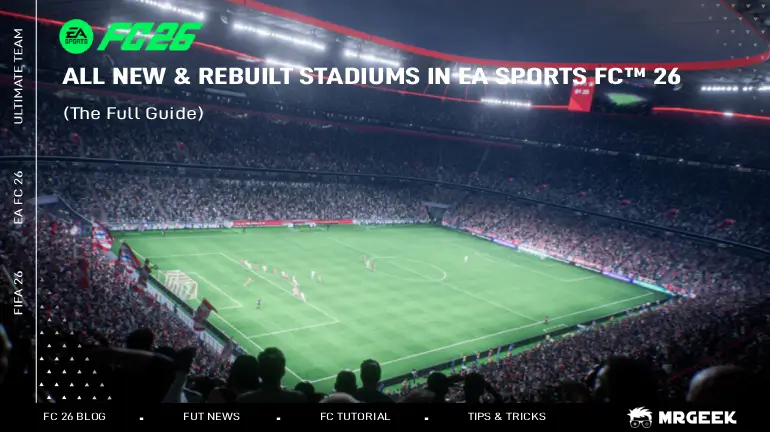FC 25では、特に緊張感のある重要な試合中にラグや遅延が非常にストレスになることがあります。接続が遅かったり、入力ラグやパフォーマンスの不具合があると、確実な勝利があっという間にがっかりする敗北に変わってしまうことがあります。このガイドでは、EA Sports FC 25でラグを減らすための役立つヒントとコツを紹介します。これらの手順に従って、できるだけスムーズなゲーム体験を実現しましょう。EA Sports FC 25での最高のゲーム体験のために、MrGeekのウェブサイトのFC 25 Coins購入部分をチェックして、他のFUT Coinsショップよりも安くFC 25 コインをゲットすることをお忘れなく。
EA FC 25の遅延問題を解決する方法
クロスプレイを無効にすることは、FC 25の接続を改善する最も簡単で効果的な方法の1つです。クロスプレイは異なるプラットフォームのプレイヤー同士で競い合うことができますが、それが接続の問題を引き起こし、ゲームプレイに影響を与えることもあります。
クロスプレイを無効にする方法
メインメニューの左上隅から設定に進みます
オンライン設定を選択し、マッチメイキング設定に進みます。
お住まいの地域に近いプレイヤーとマッチングされるように、「近似位置マッチング」を有効にします。
クロスプレイを「オフ」に設定します。
ゲームプレイを最適化する方法:なぜ「解像度優先」がEA Sports FC 25の最適なグラフィック設定なのか
EA Sports FC 25の2つのグラフィックモードはどちらも60フレーム毎秒を目指していますが、強化されたビジュアルモードは追加機能を導入しており、これがUltimate Teamのメニューのナビゲーション速度を遅くする原因となります。特に不完全なSBCとフルクラブロースターを切り替える際に非常に不便です。「解像度優先」の設定を選ぶと、これらの追加機能が取り除かれ、よりスムーズで速いスクロール速度を実現できます。
最適なパフォーマンスを得るために最適なグラフィック設定は「解像度優先」です。このオプションは、特にメニューをナビゲートする際に、よりスムーズな体験を提供します。ただし、試合中に詳細なビジュアルを優先し、メニューの遅い速度を気にしない場合は、「強化ビジュアル」がより良い選択です。「強化ビジュアル」はメニューでラグを引き起こし、ナビゲーション速度に大きな影響を与える可能性があることに注意してください。ゲームでは瞬時の決断が重要であり、視覚効果よりもラグの削減がより重要です。
最高のパフォーマンスのためのコンソールとネットワークの最適化方法
コンソール設定を微調整し、家庭用ネットワークを最適化することで、ラグを大幅に減らし、よりスムーズなゲーム体験を得ることができます。
コンソール設定
- PS5およびXbox Series Xで、次の手順に従います:設定 > 保存データとゲーム/アプリ設定 > ゲームプリセット > パフォーマンスモード。
- パフォーマンスモードを選択すると、視覚品質よりもフレームレートが優先され、競技プレイには非常に重要です。
ネットワーク設定
- 最も安定した接続を得るためには、コンソールまたはPCをイーサネットケーブルで直接ルーターに接続します。
- 直接接続できない場合は、電力線アダプターを使用してネットワークを拡張することを検討します。
- より良い速度と信頼性を得るために、Cat 6またはCat 7のイーサネットケーブルにアップグレードし、接続が遅くなる可能性のある古いケーブルは避けましょう。
結論
ラグや遅延は、EA Sports FC 25での激しい試合をフラストレーションのある体験に変えてしまうことがあります、特に勝利を目指している場合には。この記事で紹介したヒントに従うことで、これらの問題を大幅に減らし、よりスムーズで反応が良いゲーム体験を楽しむことができます。クロスプレイの無効化やグラフィック設定の調整、コンソールやネットワークの最適化など、各ステップがパフォーマンスに顕著な違いをもたらすでしょう。